Soft-PadLock – psaní na NumPadu přes Fn na libovolném notebooku!
MyEgo.cz
Soft-PadLock – psaní na NumPadu přes Fn na libovolném notebooku!
 Kdysi dávno jsem se věnoval tomu, na kterých noteboocích lze rozlišovat pouhým stiskem Fn, zda se mají psát klasicky písmena (bez Fn), nebo čísla (s Fn). Ve zmíněném článku si můžete všimnout, že je dost notebooků, co tuto funkci nepodporují. V druhém díle jsem zmínil, že v Linuxu lze tento problém snadno obejít. Na Windows však měli uživatelé smůlu – doteď.
Kdysi dávno jsem se věnoval tomu, na kterých noteboocích lze rozlišovat pouhým stiskem Fn, zda se mají psát klasicky písmena (bez Fn), nebo čísla (s Fn). Ve zmíněném článku si můžete všimnout, že je dost notebooků, co tuto funkci nepodporují. V druhém díle jsem zmínil, že v Linuxu lze tento problém snadno obejít. Na Windows však měli uživatelé smůlu – doteď.
Funkce NumPadu
Už od dřívějších dob se definovaly čtyři funkce zástupného numerického bloku. Na starých noteboocích lze dokonce najít dvě tlačítka – NumLock a PadLock. V rámci vývoje a šetření se jedno tlačítko na mnoha noteboocích vypustilo (dvě jsou dnes v podstatě snad už jen na Toshibě). Jejích původní funkcí je:
NumLock – přepínání NumPadu mezi psaním číslic a posunem kurzoru (šipky a klávesy PgUp/PgDn/…).
PadLock – přepínání primární funkce kláves mezi psaním písmen a NumPadem (sekundární funkce je pak přístupná s držením klávesy Fn)
Stávající situace
Na mnoha dnešních noteboocích (Acer, Compal/VBI, Clevo/UMAX, Fujitsu-Siemens Amilo/Esprimo,…) se bohužel přepíná klávesou NumLock zároveň i funkce PadLock. V reálu to tedy znamená, že při vypnutém NumLocku se píší písmena a s Fn funguje pohyb kurzoru. Při zapnutém se píší číslice a s Fn písmena. Pokud však potřebujete v dokumentu hlavně psát a sem tam vyťukat nějaké číslice, tak musíte jedině přes horní blok kláves (pro mnoho lidí nepohodlné), nebo skončíte u neustálého přepínání NumLocku. Nedostatky při návrhu je tak potřeba nahradit softwarově…
SoftPadLock
Dlouhým zkoumáním a částečně tak trochu i náhodou jsem přišel na způsob, jak „oblbnout“ notebook, aby bylo možné funkci NumLock a PadLock přepínat odděleně. Jde o jednoduchý zásah pomocí standardních funkcí Windows do aktuálního nastavení klávesnice malou utilitou, kterou jsem pro tuto potřebu se svým programátorem vytvořil. Standardní funkce NumLocku se sice nemění, ale po jeho přepnutí si pomocí SoftPadLocku můžete chování doladit.
Utilita je navržena s ohledem na co nejmenší velikost a zabrané prostředky. Aby zbytečně neběžela v paměti, tak se po spuštění a provedení příkazu zas ukončí. Návrh vychází z předpokladu, že většina notebooků už používá nějakou aplikaci, která umožňuje namapovat na okolní tlačítka libovolnou funkci. Pokud takovou možnost nemáte, tak je nutné použít nějakou externí utilitu (mnoho uživatelů už nějakou používá například pro lepší nastavení hlasitosti zvuku a dalších funkcí).
Po spuštění programu bez parametru se objeví následující dialog s vysvětlením jeho funkce:
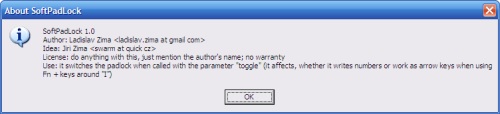
Zkušenější uživatelé zde pravděpodobně přestanou číst a začnou rovnou instalovat. Pro ostatní bych jen dodal, že pokud je program nainstalován v adresáři C:\Programy\SoftPadLock, tak se funkce provede spuštěním příkazu (s parametrem):
C:\Programy\SoftPadLock\SoftPadLock.exe toggle
HotKey Helper
Jedním z programů s možností mapování příkazů na klávesové zkratky je HotKey Helper, který je šířen zdarma. Pokud si tedy chcete přidat funkci programu na libovolnou klávesovou zkratku (a žádnou podobnou utilitu už nemáte), tak stačí postupovat podle jednoduchého návodu.
Po stažení a nainstalování programu se objeví ikona na ploše. S ní program spusťte. Kliknutím na tlačítko s ikonou „plus“, se vám objeví dialog, který vyplňte (cestu nastavte samozřejmě podle toho, kam jste si program zkopírovali, a klávesovou zkratku dle libosti):
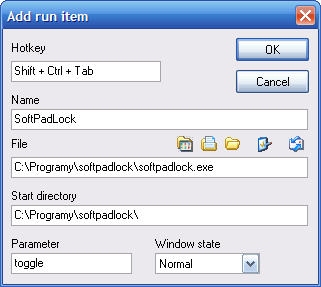
Po potvrzení se objeví v seznamu nový asociovaný příkaz. Stačí dát tlačítko OK a vše je hotovo.
Užití
Pokud chcete psát standardně písmena a po stisku Fn číslice, tak je postup jednoduchý. Nejprve zapněte na notebooku NumLock – v tuto chvíli bude psát číslice bez Fn (a písmena s Fn). Utilitou se chování prohodí a číslice už budou až se stisknutým Fn. Nastavení si notebook pamatuje do prvního přepnutí klávesy NumLock, či CapsLock. Opětovné zavolání utility však vrátí vše do chtěného stavu.
Kde stáhnout?
SoftPadLock – přepínání funkce PadLock
HotKey Helper (volitelné) – možnost přiřadit program na klávesovou zkratku
Závěrem
Doufám, že program usnadní dalším uživatelům používání jejich notebooků. Najde se i dost lidí, kteří se jen kvůli této funkci omezovali na notebooky HP Compaq, Fujitsu-Siemens LifeBook, DELL, či ASUS. Nyní si tak mohou díky našemu programu vybrat i z nabídky ostatních notebooků.
Nevíš náhodou jestli jde nějak vyřešit psaní číslic pouze stisknutím klávesy fn i na noteboocích IBM? Konkretne R61.
[1] Tak to tě zklamu. Na IBM/Lenovo mám echo, že to nejde a bohužel ani žádné nemám, abych si to mohl sám testovat.
Mám sice HP notebook, ale také mi tímto způsobem číslice nešly psát. Pomohlo až to, že jsem zapnul num-lock a vyrestartoval Windows. Následně se již číslice chovaly jak měly - bez fn písmena s fn čísla.